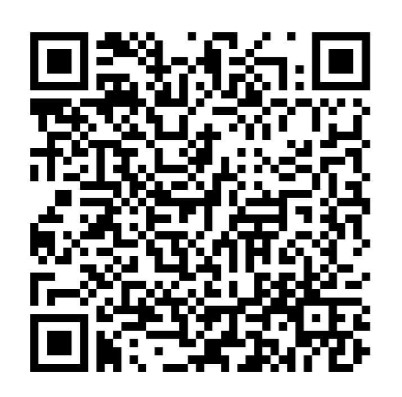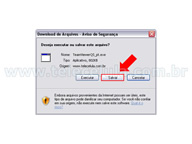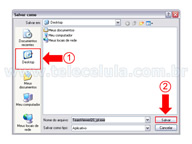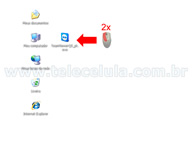Aprenda aqui como utilizar o Team Viewer! Aprenda aqui como utilizar o Team Viewer!
TeamViewer é uma ferramenta que possibilita o Analista de Suporte Telecelula operar remotamente seu pc e solucionar eventuais falhas de instalação de seu equipamento.
Esta ferramenta é utilizada quando solicitada pelo Analista de Suporte.
Siga as instruções abaixo para utilizar o TeamViewer:
1- Para baixar o TeamViewer clique no botão abaixo
Download TeamViewer
2- Clique na opção Salvar, como mostra figura abaixo:
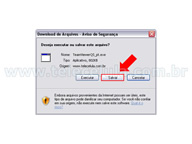
3- Clique na opção Desktop(1) localizado ao lado esquerdo da tela e depois clique em Salvar(2).Veja a figura a seguir:
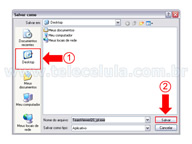
4- Após o download ser concluído, clique duas vezes no icone do TeamViewer que está salvo em sua área de trabalho.
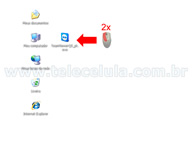
5- Após aberto, verifique que o TeamViewer tem dois Campos: ID e Palavra Passe. ID é o Código que você passará para o Analista de Suporte quando solicitado. Palavra Passe é a senha da conexão que por padrão é 1234 e não necessita de alteração.

6- Informe o ID ao Analista de Suporte Telecelula e aguarde instruções.
Telecelula, faz toda a Diferença!
|